Cómo eliminar FileBrowser: Documents Manager
Publicado por: StratospherixFecha de lanzamiento: October 30, 2024
¿Necesitas cancelar tu suscripción a FileBrowser: Documents Manager o eliminar la aplicación? Esta guía proporciona instrucciones paso a paso para iPhone, dispositivos Android, PC (Windows/Mac) y PayPal. Recuerda cancelar al menos 24 horas antes de que finalice tu prueba para evitar cargos.
Guía para cancelar y eliminar FileBrowser: Documents Manager
Tabla de contenido:
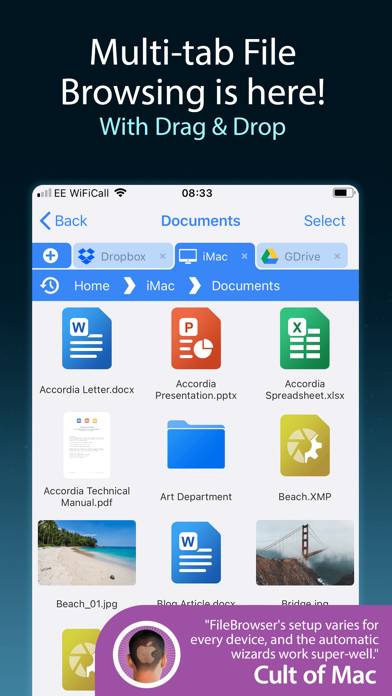
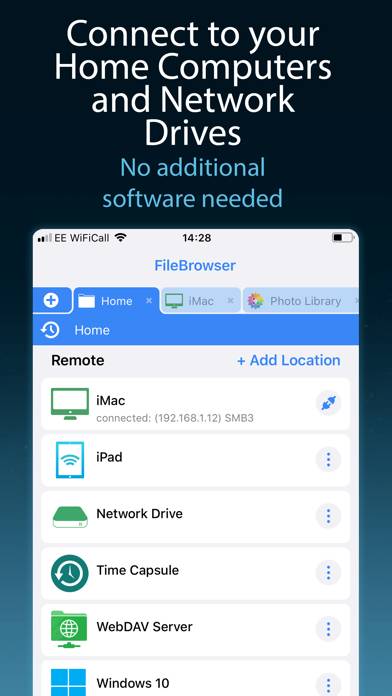
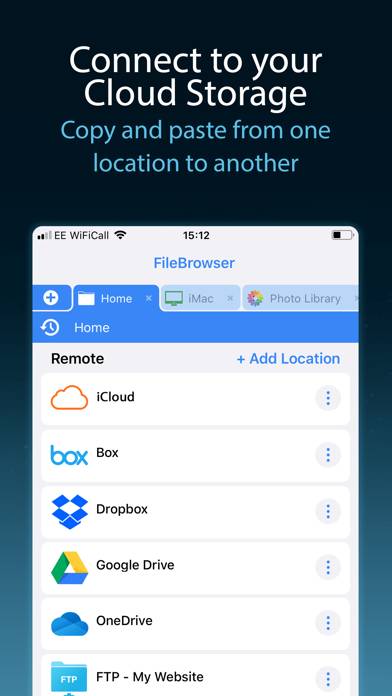
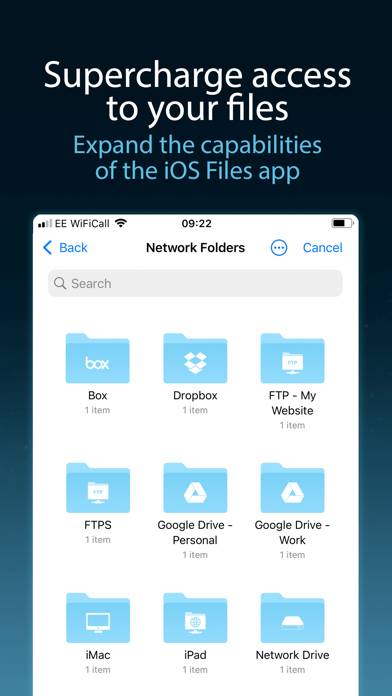
Instrucciones para cancelar la suscripción de FileBrowser: Documents Manager
Cancelar la suscripción a FileBrowser: Documents Manager es fácil. Siga estos pasos según su dispositivo:
Cancelación de la suscripción FileBrowser: Documents Manager en iPhone o iPad:
- Abra la aplicación Configuración.
- Toque su nombre en la parte superior para acceder a su ID de Apple.
- Toca Suscripciones.
- Aquí verás todas tus suscripciones activas. Busque FileBrowser: Documents Manager y tóquelo.
- Pulsa Cancelar suscripción.
Cancelación de la suscripción FileBrowser: Documents Manager en Android:
- Abre la Google Play Store.
- Asegúrese de haber iniciado sesión en la cuenta de Google correcta.
- Toca el ícono Menú y luego Suscripciones.
- Selecciona FileBrowser: Documents Manager y toca Cancelar suscripción.
Cancelación de la suscripción FileBrowser: Documents Manager en Paypal:
- Inicie sesión en su cuenta PayPal.
- Haga clic en el icono Configuración.
- Vaya a Pagos, luego Administrar pagos automáticos.
- Busque FileBrowser: Documents Manager y haga clic en Cancelar.
¡Felicidades! Tu suscripción a FileBrowser: Documents Manager está cancelada, pero aún puedes usar el servicio hasta el final del ciclo de facturación.
Cómo eliminar FileBrowser: Documents Manager - Stratospherix de tu iOS o Android
Eliminar FileBrowser: Documents Manager de iPhone o iPad:
Para eliminar FileBrowser: Documents Manager de su dispositivo iOS, siga estos pasos:
- Localice la aplicación FileBrowser: Documents Manager en su pantalla de inicio.
- Mantenga presionada la aplicación hasta que aparezcan las opciones.
- Seleccione Eliminar aplicación y confirme.
Eliminar FileBrowser: Documents Manager de Android:
- Encuentra FileBrowser: Documents Manager en el cajón de tu aplicación o en la pantalla de inicio.
- Mantenga presionada la aplicación y arrástrela hasta Desinstalar.
- Confirme para desinstalar.
Nota: Eliminar la aplicación no detiene los pagos.
Cómo obtener un reembolso
Si cree que le han facturado incorrectamente o desea un reembolso por FileBrowser: Documents Manager, esto es lo que debe hacer:
- Apple Support (for App Store purchases)
- Google Play Support (for Android purchases)
Si necesita ayuda para cancelar la suscripción o más ayuda, visite el foro FileBrowser: Documents Manager. ¡Nuestra comunidad está lista para ayudar!
¿Qué es FileBrowser: Documents Manager?
How to clean file manager android | clean file manager storage || techz star:
*** FileBrowser remains the best option if you're looking for a file manager that supports a variety of external connections and also integrates deeply with iOS - Federico Viticci - MacStories ***
*** FileBrowser's setup varies for every device, and the automatic wizards work super-well.
Charlie Sorrel - Cult of Mac ***
Ultra-fast browsing of your computers. Faster than Windows Explorer or Mac Finder and our users agree!
GET ORGANIZED